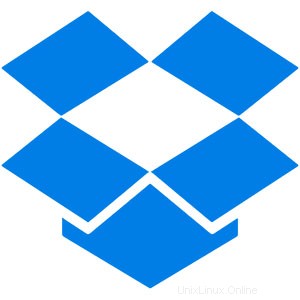
Dalam tutorial ini, kami akan menunjukkan kepada Anda cara menginstal dan mengkonfigurasi Dropbox di Ubuntu 16.04 LTS. Bagi Anda yang belum tahu, Dropbox adalah layanan berbagi dan sinkronisasi file yang berguna yang memungkinkan Anda menyinkronkan file antara mesin yang berbeda melalui Internet secara gratis. Ini sangat berguna untuk mencadangkan dokumen penting, gambar, file MP3, file video, dan data lainnya.
Artikel ini mengasumsikan Anda memiliki setidaknya pengetahuan dasar tentang Linux, tahu cara menggunakan shell, dan yang terpenting, Anda meng-host situs Anda di VPS Anda sendiri. Instalasi cukup sederhana dan mengasumsikan Anda sedang berjalan di akun root, jika tidak, Anda mungkin perlu menambahkan 'sudo ' ke perintah untuk mendapatkan hak akses root. Saya akan menunjukkan kepada Anda melalui langkah demi langkah penginstalan Dropbox di server Ubuntu 16.04 (Xenial Xerus).
Instal Dropbox di Ubuntu 16.04 LTS
Langkah 1. Pertama, pastikan semua paket sistem Anda mutakhir dengan menjalankan apt-get berikut perintah di terminal.
sudo apt-get update sudo apt-get upgrade
Langkah 2. Memasang Dropbox.
Jalankan perintah berikut di Terminal untuk menginstal Dropbox:
### Ubuntu 32-Bit ### sudo apt-get install libappindicator1 wget https://d1ilhw0800yew8.cloudfront.net/client/dropbox-lnx.x86-7.3.29.tar.gz tar -xvf dropbox-lnx.x86-7.3.29.tar.gz cd .dropbox-dist/ ./dropboxd ### Ubuntu 64-Bit ### sudo apt-get install libappindicator1 wget https://d1ilhw0800yew8.cloudfront.net/client/dropbox-lnx.x86_64-7.3.29.tar.gz tar -xvf dropbox-lnx.x86_64-7.3.29.tar.gz cd .dropbox-dist/ ./dropboxd
Langkah 3. Mengakses Dropbox.
Setelah berhasil diinstal, buka Dropbox dari Ubuntu Dash atau Terminal dan masukkan kredensial Dropbox Anda, dan Anda dapat mulai menggunakan Dropbox dengan Ubuntu 16.04 Xenial Xerus.
Selamat! Anda telah berhasil menginstal Dropbox. Terima kasih telah menggunakan tutorial ini untuk menginstal Dropbox di sistem Ubuntu 16.04 LTS (Xenial Xerus). Untuk bantuan tambahan atau informasi berguna, kami menyarankan Anda untuk memeriksa Situs web Dropbox.